· 摄像机处于"录制"模式时(通常称为 CAMERA 或 MOVIE),可以捕获现场视频。
· 根据所选的捕获文件格式,视频属性对话框中的可用设置有所不同。
捕获视频选项面板
区间:设置捕获时间长度。
来源:显示检测到的捕获设备,列出计算机上安装的其它捕获设备。
格式:提供一个选项列表,可在此选择文件格式,用于保存捕获的视频。
捕获文件夹:此功能指定一个文件夹,用于保存您所捕获的文件。
按场景分割:根据用 DV 摄像机捕获视频的日期和时间的变化,将捕获的视频自动分割为几个文件。
选项:显示一个菜单,在该菜单上,可以修改捕获设置。
捕获视频:将视频从来源传输到硬盘。
捕获图像:将显示的视频帧捕获为图像。
启用/禁用音频预览:在捕获 DV 过程中,禁止在计算机上进行音频播放。
注意:如果声音不连贯,则在 DV 捕获过程中计算机上的音频预览可能有问题。这不会影响音频捕获质量。如果发生这种情况,请单击禁止音频播放在捕获过程中不播放音频。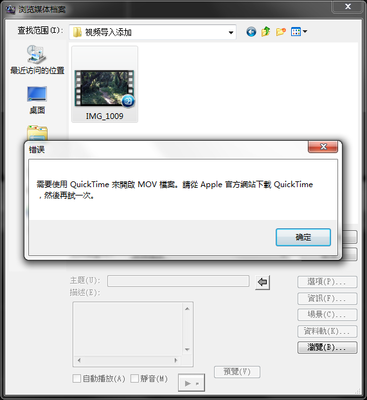
数码视频 (DV)
要以原始格式捕获数码视频 (DV),请在选项面板的格式列表中选择DV。捕获的视频将保存为 DV AVI 文件(.avi)。
注意:还可以使用 DV 快速扫描选项来捕获 DV 视频。
DV AVI 类型-1 和类型-2
捕获 DV 时, 单击"选项面板"中的选项并选择视频属性,可以打开一个菜单。在"当前配置文件"中,选择是将 DV 捕获成 DV类型-1 还是 DV 类型-2。
DV 是本身包含视频和音频的数据流。使用 DV 类型-1,视频和音频通道在 AVI 文件中存储为未经修改的单个交织流。使用 DV类型-2,视频和音频通道在 AVI 文件中存储为两个单独的流。
类型-1 的优点在于 DV 数据不需要进行处理,是以其原始格式存储的。类型-2 的优点在于它与视频软件(专门编写来识别和处理类型-1文件的视频软件除外)兼容。
注意:要在捕获 DV时在计算机上播放声频,请单击"选项面板"中的允许音频播放。如果声音不连贯,则在DV捕获过程中计算机上的音频预览可能有问题。这不会影响音频捕获质量。如果发生这种情况,请单击禁止音频播放不播放音频。
使用"导览面板"控制 DV 摄像机。
从 DV 摄像机捕获时,可使用导览面板扫描镜头,找到要捕获的场景。
高清视频
从 AVCHD DVD 或硬盘驱动器(HDD) 摄像机,可以导入高清视频。
捕获高清视频:
1 用 IEEE-1394 电缆,将 HDV 摄像机连接到计算机的 IEEE-1394 端口。
2 打开摄像机并将它切换到播放/编辑模式,确保 HDV 摄像机切换到 HDV 模式。
注意:对于 Sony HDV摄像机,打开 LCD 屏幕,查看 HDVout I-Link 是否显示在 LCD 屏幕上,从而确定相机是否设置为 HDV模式。如果看到 DVout I-Link,请按屏幕右下方的 P-MENU。在菜单中,按 MENU>STANDARD SET >VCR HDV/DV,然后按HDV。
3 单击"步骤面板"上的捕获。在"选项面板"中单击 。
数字电视或 DVB-T 视频
捕获之前,先通过计算机上安装的兼容捕获卡连接 DVB-T 源。
捕获 DVB-T 视频:
1 单击捕获步骤,然后单击捕获视频。
2 在"捕获步骤"选项面板中,在来源列表中选择数字电视来源。
3 单击选项,然后选择视频属性。
4 在频道列表中,单击开始扫描开始扫描频道。
注意:不会自动扫描 DVB-T 频道。在捕获之前,请确保先手动扫描这些频道。
5 单击捕获视频。
6 如果要开始捕获和自动修复 DVB-T 视频,请在看到提示时单击是。
7 执行捕获视频过程中所述的其余步骤。
修复捕获的 DVB-T 视频:
1 在编辑步骤中单击工具,然后选择修复 DVB-T 视频。
2 在修复 DVB-T 视频对话框中,单击"添加",浏览找到要修复的视频。
3 单击修复。
模拟视频
如果镜头是从模拟来源(如 VHS、S-VHS、Video-8 或 Hi8摄像机/VCR)捕获的,则会转换为计算机可读取和存储的数字格式。捕获之前,请在"选项面板"的格式列表中,选择所需文件格式,用于保存捕获的视频。
单击选项,然后选择捕获选项,以选择捕获镜头的方式。
要指定视频源的类型,请单击选项,然后选择视频属性。在打开的对话框中,可以自定义以下捕获设置:
在输入来源选项卡上,选择要捕获 NTSC、PAL 还是 SECAM 视频,然后选择输入来源(调谐器、S-Video 或Composite)。
在色彩管理器选项卡中,可以微调视频源,以确保实现高质量捕获。
在模板选项卡中,选择用于保存捕获视频的帧大小和压缩方法。
电视镜头
"会声会影"可通过电视调谐器捕获电视镜头。捕获您喜爱的普通电视或有线电视节目的片段,然后以 AVI 或 MPEG格式保存在硬盘中。
要捕获电视镜头:
1 在来源下拉列表中选择电视调谐器设备。
2 单击选项:视频属性打开视频属性对话框。如果需要,可调整相应设置。
单击调谐器信息选项卡,选择"天线"或"有线电视",扫描本地区的可用频道,等等。
3 在频道框中,指定要捕获的频道。
按场景分割
单个 DV磁带上经常包含不同时间拍摄的多个镜头片段。有了"会声会影",不用逐个捕获这些片段,即可将它们保存为单独的文件。按场景分割功能可以实现此操作。
在"捕获"步骤中使用"按场景分割"选项:
1 在选项面板中,选择按场景分割选项。
2 单击捕获视频。"会声会影"自动根据录制的日期和时间查找场景,并将它们分割成单独的文件。
DV 快速扫描
使用此选项,可以扫描 DV 设备,查找要导入的场景。要使用 DV 快速扫描,请参阅 DV 转 DVD 向导一节中的第一步。
在"DV 快速扫描"中,可以添加视频的日期和时间。扫描 DV磁带之后,单击下一步。此时将显示捕获到时间轴设置对话框。选择插入到时间轴,然后选择将视频日期信息添加为标题。如果要在视频中从头至尾显示拍摄日期,请选择整个视频,或者只选择指定时间段内的视频。
导入数字媒体
您可以将光盘或硬盘中的 DVD/DVD-VR、AVCHD 或 BDMV 视频或者光盘或硬盘中的 AVCHD *.m2ts 和*.mts 文件导入到"会声会影"中。
要导入数字媒体:
1 单击捕获步骤,然后单击导入数字媒体。此时将打开选择标题对话框。
2 找到包含视频文件的 DVD 驱动器,然后单击导入。
注意:单击从文件夹导入可在硬盘驱动器中搜索视频文件。浏览到 DVD 文件夹然后单击确定。
3 在导入对话框中,在卷标中选择要导入的 DVD 轨。用预览屏幕,可以查看选中的要导入的轨。
4 单击导入完成操作。所有导入的视频都将添加到"素材库"中的略图列表中。
导入 AVCHD 格式的视频
AVCHD (Advanced Video Codec High Definition),是一种新的高清格式,采用 MPEG-4AVC/H.264 标准高效压缩视频,可生成高质量的视频。
您可以导入存储在标准 DVD 或硬盘上的 AVCHD *.m2ts 和 *.mts 文件,并在"会声会影"中对其进行编辑。要导入AVCHD 视频,请按照导入数字媒体一节中的步骤操作。
从移动设备导入
您可以将移动设备(如 Nokia 手机、Microsoft Zune、Windows Mobile 5.0、iPod 和PSP)中的媒体文件插入到项目中。
注意:请确保设备已正确连接,并且可由"会声会影"识别。
从移动设备导入视频:
1 在 "捕获步骤"选项面板中,单击从移动设备导入。
2 在设备中单击要导入文件的来源设备。
3单击要添加的媒体类型。单击显示设备中的所有媒体文件。
4 选择媒体文件,然后单击确定。
提示:单击设置可以设置浏览查找文件的位置,以及导入和导出文件的保存位置。
在将视频素材插入项目之前修整素材:
1 选择要修整的素材,然后单击预览该素材。
2 在对话框的底部,拖动飞梭栏,直到在视频素材中找到要设置为素材起始的点为止。单击 。
3 拖动飞梭栏,直到在视频素材中找到要设置为素材起始的点为止。单击 。
4 单击查看修整过的素材。完成后,单击确定。
绘声绘影12导入视频素材详解 达芬奇12如何导入素材
更多阅读

转帖 达·芬奇睡眠法 达.芬奇睡眠法
http://baike.baidu.com/view/3323038.htm本片又名《我,达芬奇》,影片的主演菲利普·勒鲁瓦在接演本片前,曾在很多部家喻户晓的影片中塑造多个经典喜剧角色。《达芬奇的一生》http://baike.so.com/doc/2668934.htmlhttp://zhidao.bai
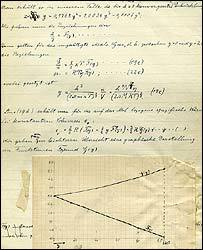
达.芬奇精选手稿50幅+BBC视频 达.芬奇手稿真迹
“当周围一片黑暗、人人沉睡之时,他却过早地醒来。”——将自己的发现都隐藏在灵魂密码般的“笔记本”里达.芬奇一生留下了几十本笔记和7000多页草图。目前分散在欧洲各博物馆和收藏家手上。除大量艺术创作手稿外,也包括了解剖、

《达芬奇密码》简要看读指南 git 简要指南
5月18日,电影《达芬奇密码》在全球同步上映,中国也第一次加入了这个行列。从电影发行商的角度,此举属于紧随潮流,希望借这部电影和原著小说的热潮,在中国也能掘到一桶金。想赚钱者能否如愿,不去管它。书我看过了,电影还没看。但这不影响我

威信 超级好看《盗走达芬奇》小禹看碟08.06.09 盗走达芬奇在线观看
⊙《盗走达芬奇》的故事: 鼎鼎大名的“大盗舒玛”在监狱里加入了国际窃画集团。他才刚被假释,这个集团马上给了他一份“工作”,要他将全世界“客户”梦寐以求、价值连城的旷世巨作达芬奇的《抱银鼠的女子》给弄到手。这画是
达芬奇女老总泪奔照遭网友恶搞 公司上市计划受重挫 古代超级虐心泪奔小说
7月15 最新动态】达芬奇最新力作:蒙娜丽莎的哭泣网友恶搞达芬奇女老总泪奔照达芬奇家居总经理潘庄秀华的眼泪并未赚取网友的同情,反倒让达芬奇的公众形象一落千丈。
 爱华网
爱华网